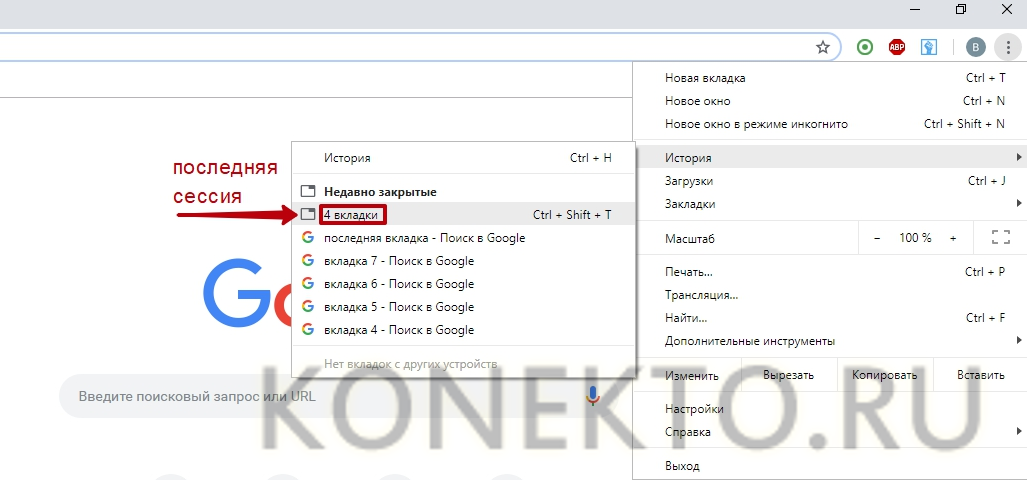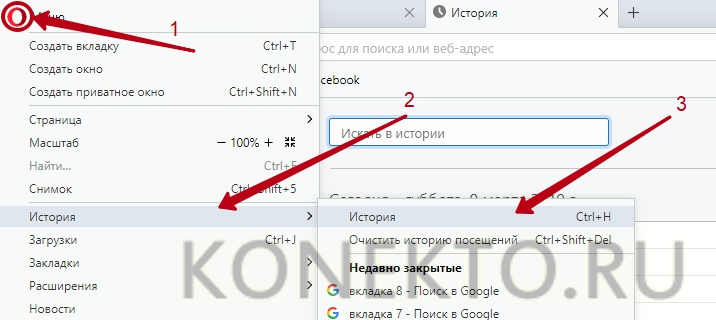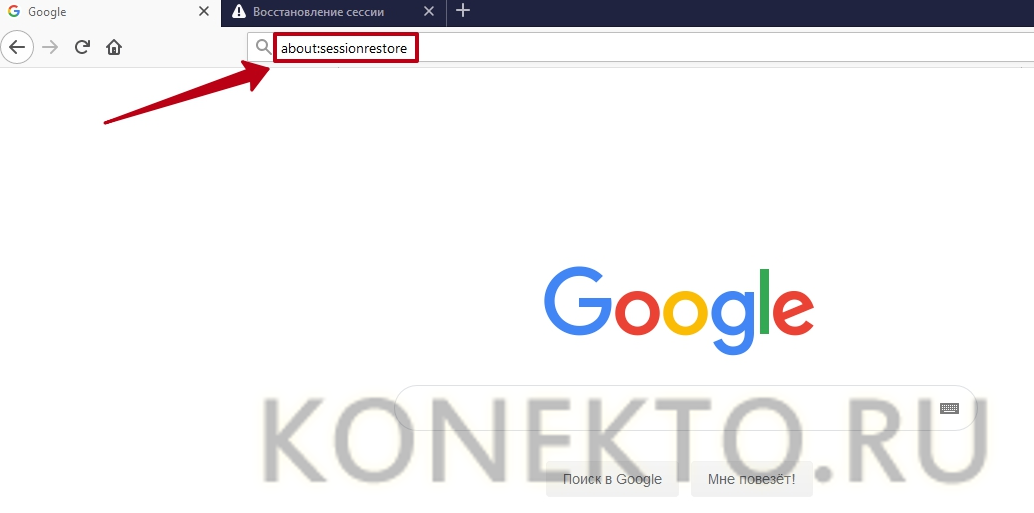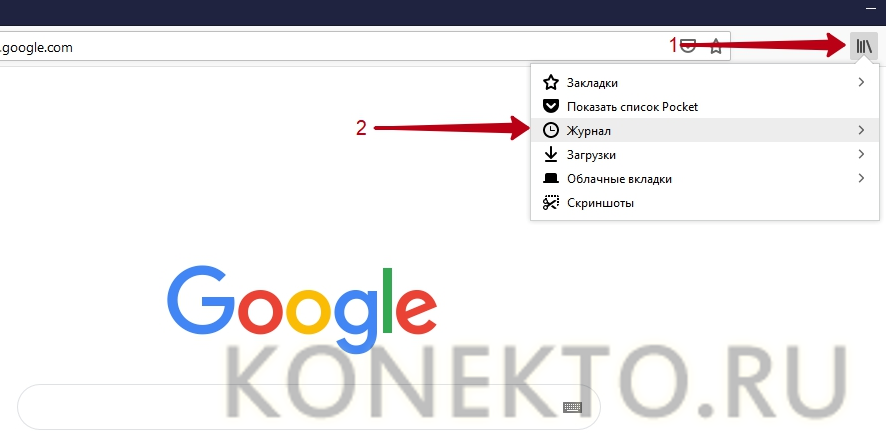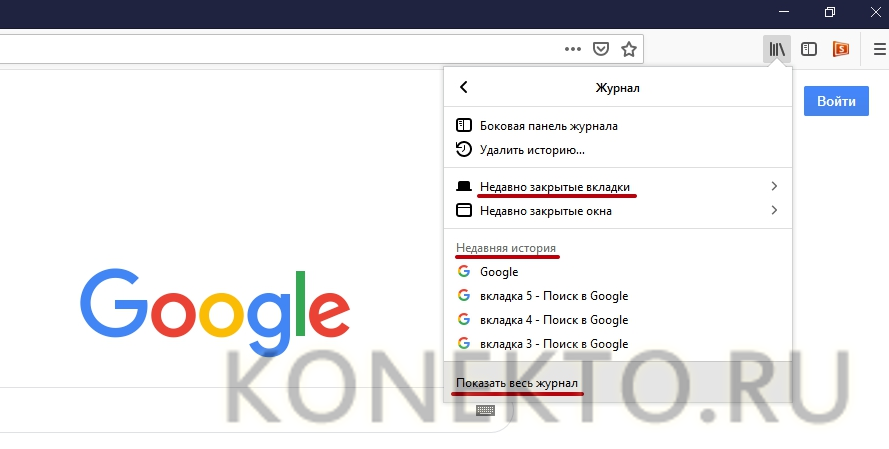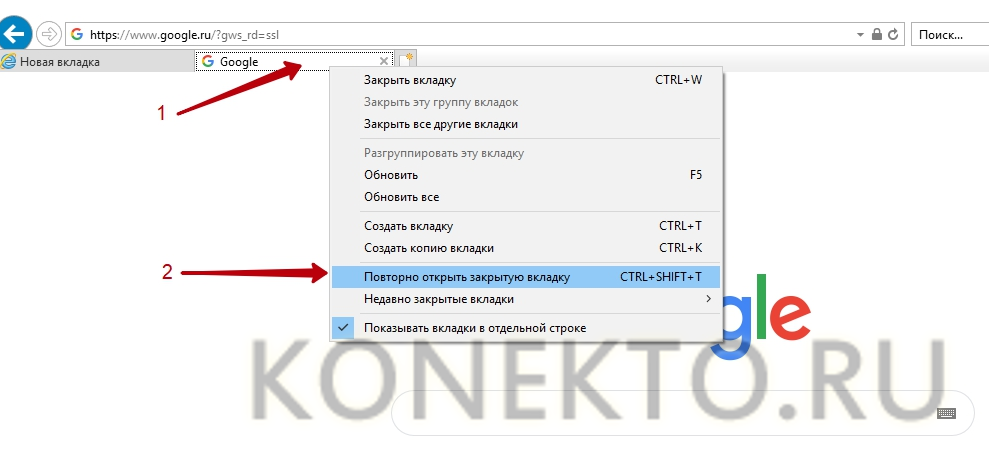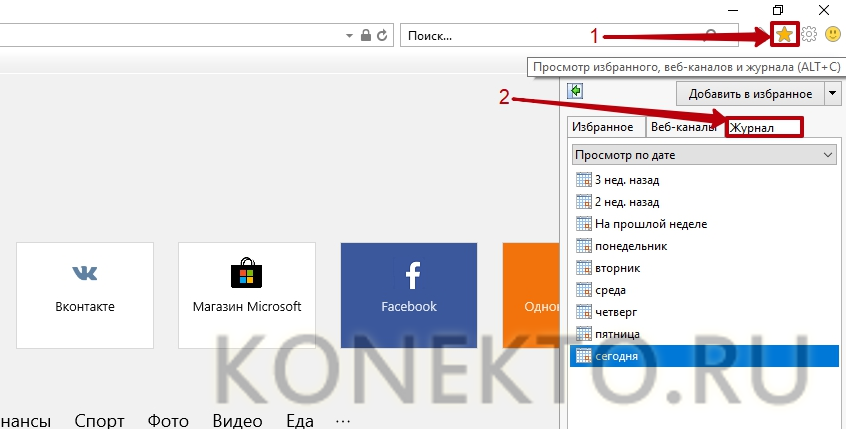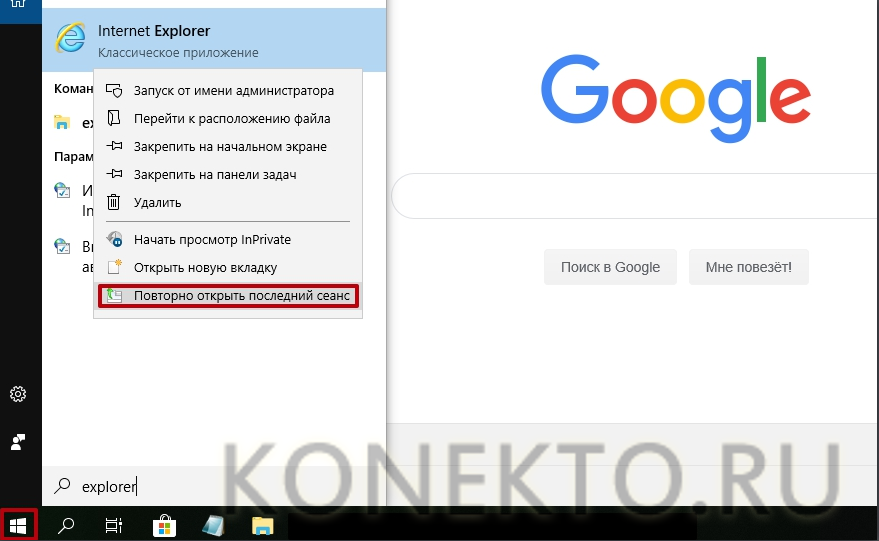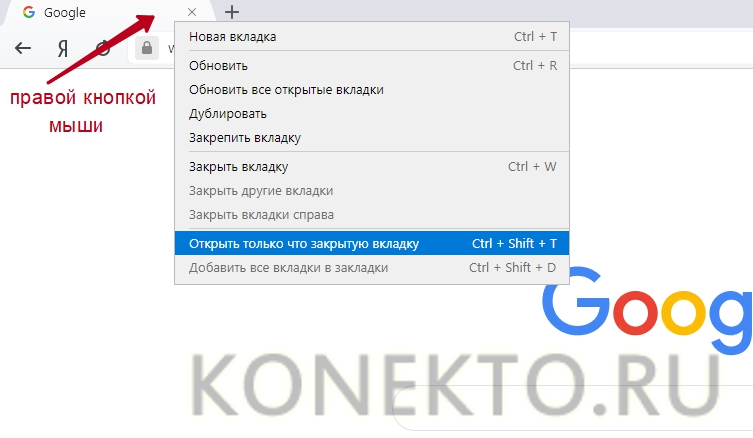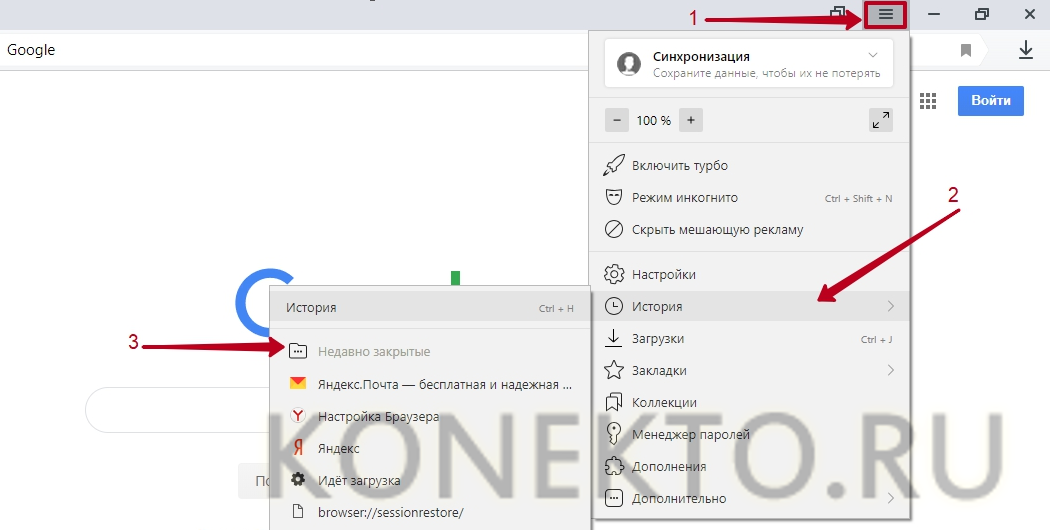Работая в Интернете с несколькими вкладками, всегда есть риск случайно закрыть не ту. Также может отключиться и сам браузер со всеми страницами, если зависнет компьютер, или внезапно пропасть электричество. Однако заботливые разработчики предусмотрели возможность восстановить закрытые вкладки несколькими способами.
Google Chrome
Для возврата на последнюю страницу в Google Chrome используется сочетание клавиш Ctrl+Shift+T. Таким образом можно открыть несколько вкладок, если вводить комбинацию многократно.
Второй метод восстановления случайно закрывшихся страниц в Хроме — через меню браузера:
- Чтобы попасть в него, необходимо нажать на кнопку «Настройка и управление Google Chrome».
- Далее следует выбрать пункт «История».
- В разделе «Недавно закрытые» пользователь сможет найти до 8 последних посещенных страниц.
- Если нужно вернуть более раннюю вкладку, следует перейти к полной истории браузера и выбрать подходящую. Вход в раздел возможен через меню настроек и при помощи клавиш Ctrl+H.
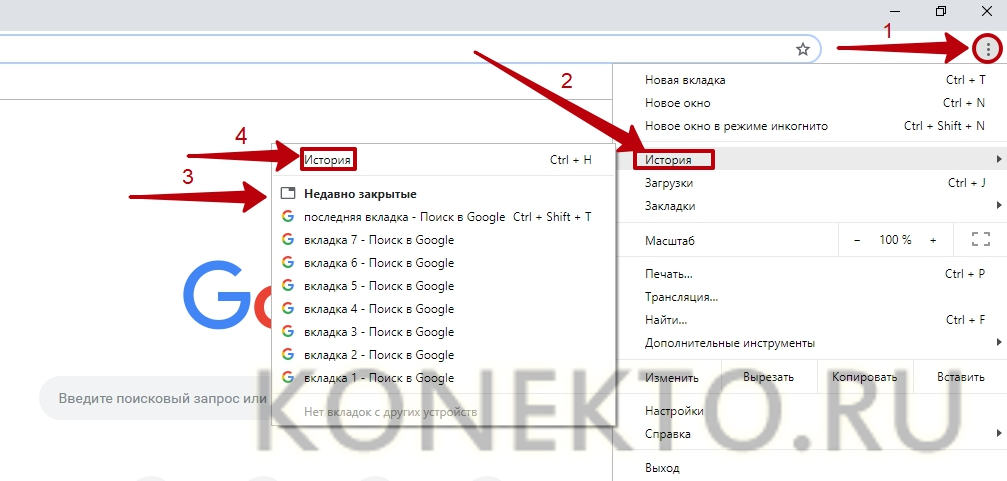
Важно: Google Chrome хранит последнюю сессию в разделе «Недавно закрытые». Благодаря этому вы сможете восстановить все вкладки одновременно, а не по одной.
Opera
В Opera комбинация горячих клавиш для возврата к случайно закрытой странице совпадает с Chrome: Ctrl+Shift+T. Еще один способ — воспользоваться «Меню вкладок», расположенным над панелью закладок и адресной строкой. Нужно нажать на соответствующую кнопку и открыть выпадающий список «Недавно закрытые».
Если в «Меню вкладок» необходимой страницы нет, можно поискать ее в истории браузера. Раздел открывается при нажатии клавиш Ctrl+H или через меню «Настройка и управление Opera» (левый верхний угол).
Совет: в Опере есть удобное расширение, позволяющее пользователю сохранять сессии — вы можете открыть несколько вкладок, которыми пользуетесь постоянно, и сделать подобие закладки из множества страниц. Оно называется V7 Sessions.
Mozilla Firefox
Стандартный способ восстановления закрытой вкладки в Mozilla Firefox подразумевает нажатие горячих клавиш Ctrl+Shift+T. При многократном вводе этого сочетания будет открыто несколько страниц (начиная с последней в истории просмотров).
Mozilla отличается от большинства популярных браузеров, так как дает возможность восстановить сессию при помощи команды в адресной строке. Данный метод полезен, если работа Firefox была завершена некорректно (внезапное отключение компьютера, зависание браузера при попытке обновить флеш-плеер и т.д.). Чтобы открыть последнюю сессию, необходимо ввести в адресной строке «about:sessionrestore» и нажать Enter. Данная команда запускает принудительное восстановление вкладок.
Для поиска закрытых ранее страниц также можно воспользоваться «Журналом» Firefox. Для этого следует:
- Нажать на кнопку «Библиотека».
- Перейти в раздел «Журнал».
- Выбрать нужную страницу в одном из подразделов: «Недавно закрытые вкладки», «Недавно закрытые окна», «Недавняя история».
- Если искомой закладки нет в этих местах, необходимо нажать кнопку «Показать весь журнал», где история просмотров, загрузок и другие действия в браузере отсортированы по датам.
Совет: установите расширение Session Sync для Mozilla Firefox. Оно очень простое в использовании и хранит историю браузера не по одной странице, а целыми сессиями (все вкладки, которые были открыты одновременно).
Internet Explorer
Internet Explorer использует стандартное сочетание клавиш для открытия недавних страниц — Ctrl+Shift+T. Действие можно выполнить и при помощи мыши. Для этого нужно нажать правой кнопкой на любую открытую вкладку и выбрать в списке пункт «Повторно открыть закрытую вкладку».
Возврат на любую из посещенных ранее страниц возможен через меню «Просмотр избранного, веб-каналов и журнала» — оно вызывается комбинацией Alt+C.
Так как Интернет Эксплорер является стандартным браузером для Windows, в нем есть несколько уникальных особенностей. Одна из них — функция быстрого восстановления последнего сеанса. Чтобы ею воспользоваться:
- Войдите в меню «Пуск».
- Найдите значок Internet Explorer.
- Нажмите на него правой кнопкой мыши и выберите «Повторно открыть последний сеанс».
Yandex
В браузере от Yandex для возврата недавних страниц применяется сочетание клавиш Ctrl+Shift+T. Выполнить то же действие можно при помощи мыши, а не клавиатуры. Для этого понадобится нажать на одну из запущенных вкладок правой кнопкой и выбрать из предлагаемых вариантов «Открыть только что закрытую вкладку».
Помимо всего, история посещенных сайтов хранится в одноименном разделе браузера. Для перехода в него следует:
- Открыть «Настройки Яндекс.Браузера».
- В выпадающем списке нажать «История».
- В открывшемся окне появится возможность найти вкладку среди «Недавно закрытых» либо перейти к журналу просмотренных страниц, где они отсортированы в хронологическом порядке.
Подводим итоги
Пользователи ПК зачастую совершают нежелательные действия со своим устройством по невнимательности (от закрытия важной закладки в Google Chrome до переворота экрана на ноутбуке). В большинстве популярных браузеров для Windows последние страницы восстанавливаются при наборе комбинации Ctrl+Shift+T на клавиатуре. Владельцам Mac, на которых установлен Safari, следует вводить сочетание Command+Z. Кроме того, браузеры хранят историю просмотров в соответствующих разделах, доступ к которым осуществляется через специальные меню. Там можно найти вкладку по дате или по ключевому слову (название сайта, статьи и т.д.).